Fotografije su odavno dio svakodnevnog života svake osobe. Veliku ulogu u tome odigrala je brzi razvoj društvenih mreža. Selfies, fotografije s obitelji, prijatelji - sve je to redovito postavljeno na Instagram, VKontakte, Odnoklassniki i mnoge druge popularne usluge. Ali što učiniti ako želite sakriti neke nedostatke kože, kako biste dobili najatraktivniji na slici? U ovom ćemo članku pogledati kako ukloniti akne i mrlje u Photoshopu. Počnimo. Idemo!

Rješavamo problem neželjenih akni i čaše u portretu
Program Adobe Photoshop nudi nekoliko alata koji vam pomažu riješiti problem s aknama i čašama. Imaju sličan princip djelovanja, međutim, svaki ima svoje prednosti i nedostatke, tako da možete odabrati najprikladniji način za vas. Razmotrimo pojedinosti svaki zauzvrat.
Možete koristiti bilo koju verziju programa Photoshop. Nova inačica cs6 ima suvremeno sučelje, ali to ne utječe na funkcionalnost.
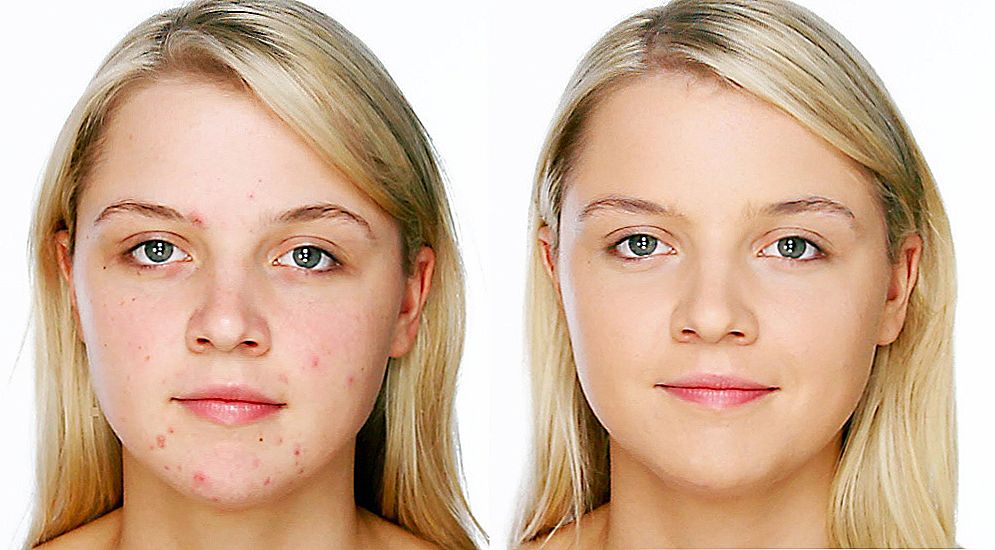
Cilj nam je postići taj učinak.
Najlakši i najbrži alat za korištenje naziva se "Point Healing Brush". Možete ga pronaći u odgovarajućoj ploči slijeva ili pomoću tipke "J".Nakon što ste odabrali točku za vraćanje četke, odaberite njegovu veličinu, trebao bi biti malo veći od neispravnog područja. Sada kliknite područje koje želite popraviti. Boja piksela uređenog područja automatski će se zamijeniti bojom susjednih piksela. Tako promjenom promjera četke možete ukloniti svaku aknulu ili kljun zauzvrat. Da biste ispravili nejasnoće, preporučuje se izvršiti sličan postupak nakon povećanja obradene slike.
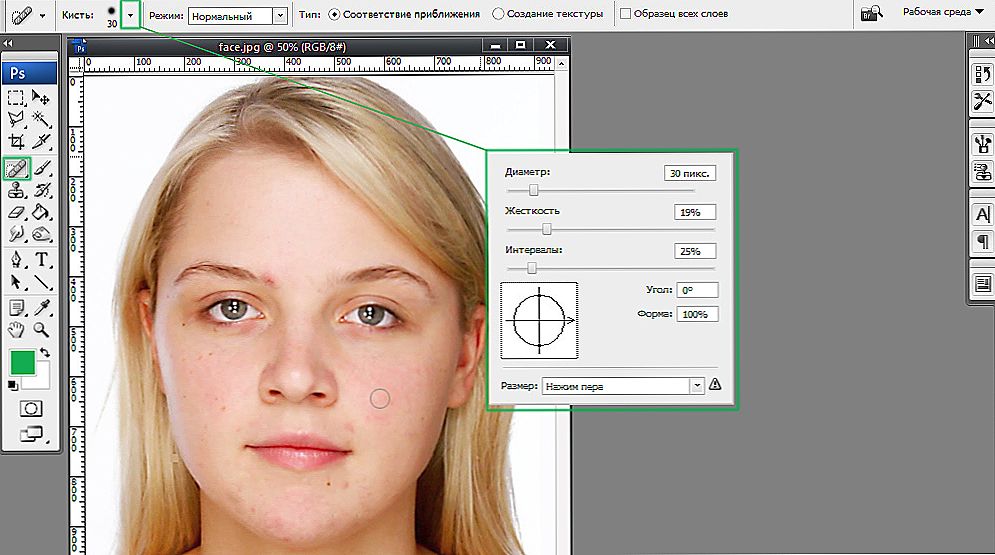
Prilikom rada, parametri četke mogu se prilagoditi.
Druga mogućnost je korištenje alata za liječenje četkica. Razlika u odnosu na prethodno je da u ovom slučaju možete samostalno odabrati boju s kojom će se određeno područje bojati. Djeluje ovako. Odaberite četku za popravak, a zatim odaberite njegov promjer. Pritisnite tipku Alt na tipkovnici. Nakon što se pokazivač pretvori u križ (sliči pogledu), premjestite ga na područje lica iz koje želite uzeti boju i kliknite jednom. Nakon toga, kada pokazivač ponovno izgleda kao prsten, kliknite područje problema kako biste je ispravili.
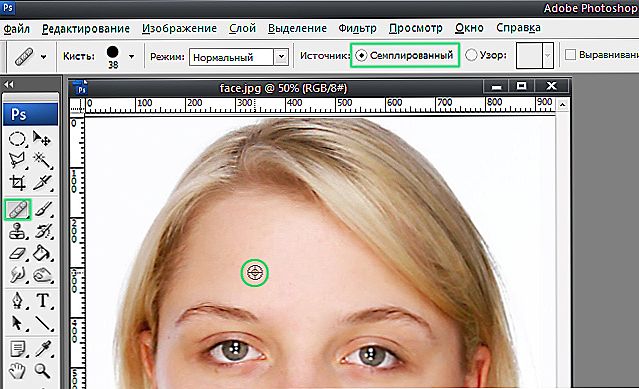
Pomoću tipke Alt koristite alat.
Postoji i treća opcija koja vam omogućuje prikrivanje akni u Photoshopu. Njegova je bit u primjeni alata "Patch". Njegova razlika od gore navedenih dviju metoda je da umjesto da se "sjaji" defekte s određenom bojom, program zamjenjuje odabrano područje problema s snimkom susjednog područja. To jest, ova metoda omogućuje ne samo bojanje željenog područja, već i očuvanje teksture kože. Zakrpa radi kako slijedi. Najprije odaberite željeni alat s ploče, a zatim odaberite bubuljicu ili kljun. Nastavljajući držati lijevu tipku miša, pomaknite odabrani komad na prikladno, idealno područje kože. Sada možete otpustiti lijevu tipku miša. Neispravan fragment će biti zamijenjen savršenim.
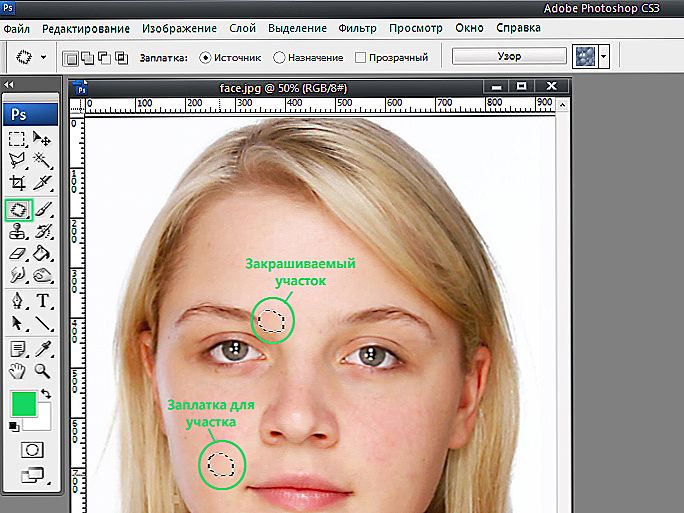
Važno je utvrditi dobar položaj donatora.
Koristeći ove alate, bojite svaki problematični element na lice zauzvrat. Ako sve to pažljivo i na povećanoj slici, onda čak i uz veliki broj ispravaka, neće biti znakova smetnji.
Sada znate kako se riješiti akni i čašice koje pokvariti dobru fotografiju.Napišite komentare ako vam je ovaj članak pomogao i podijelite s drugim korisnicima vaše mišljenje o načinu na koji ćete se riješiti nedostataka koje smatrate najučinkovitijima.












